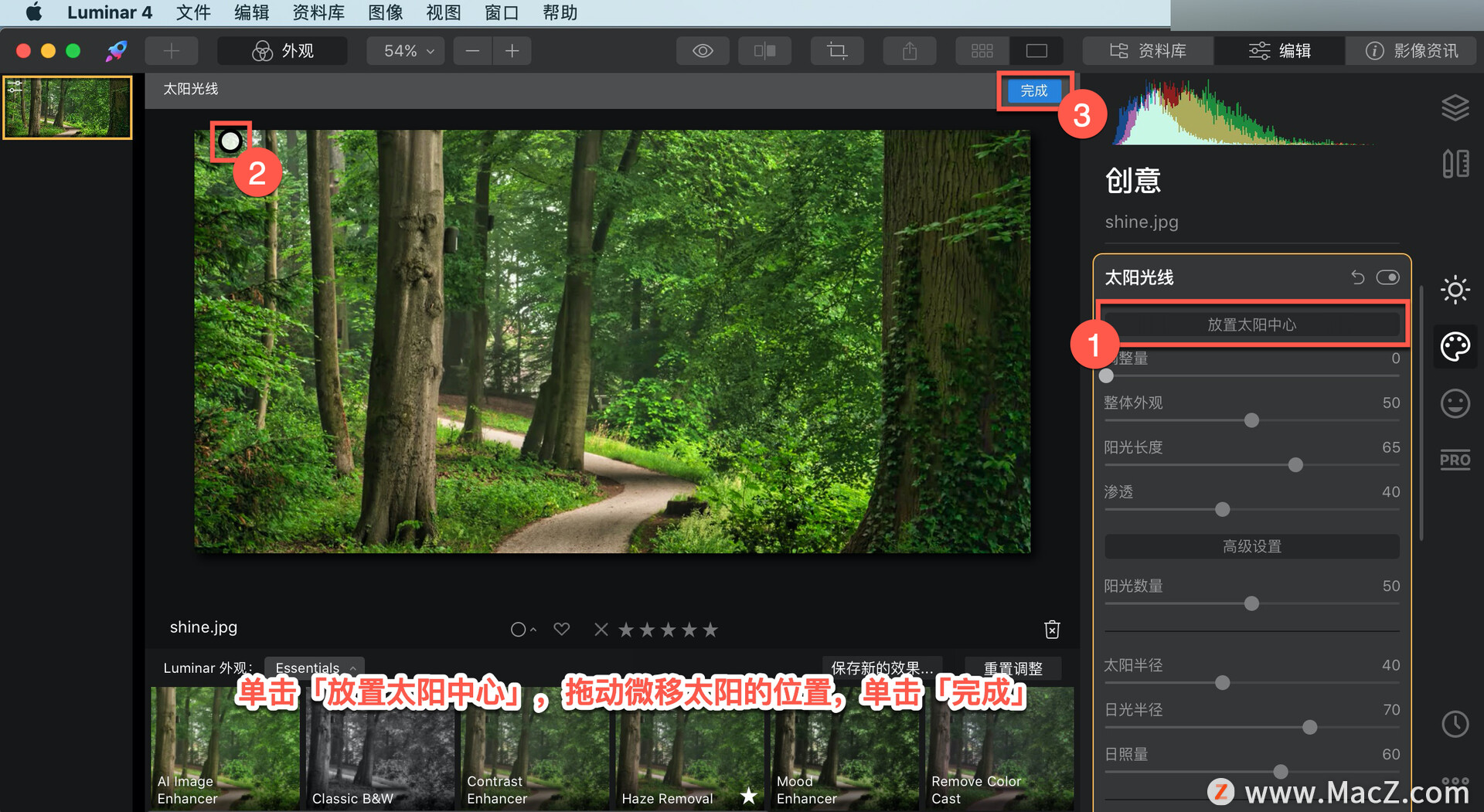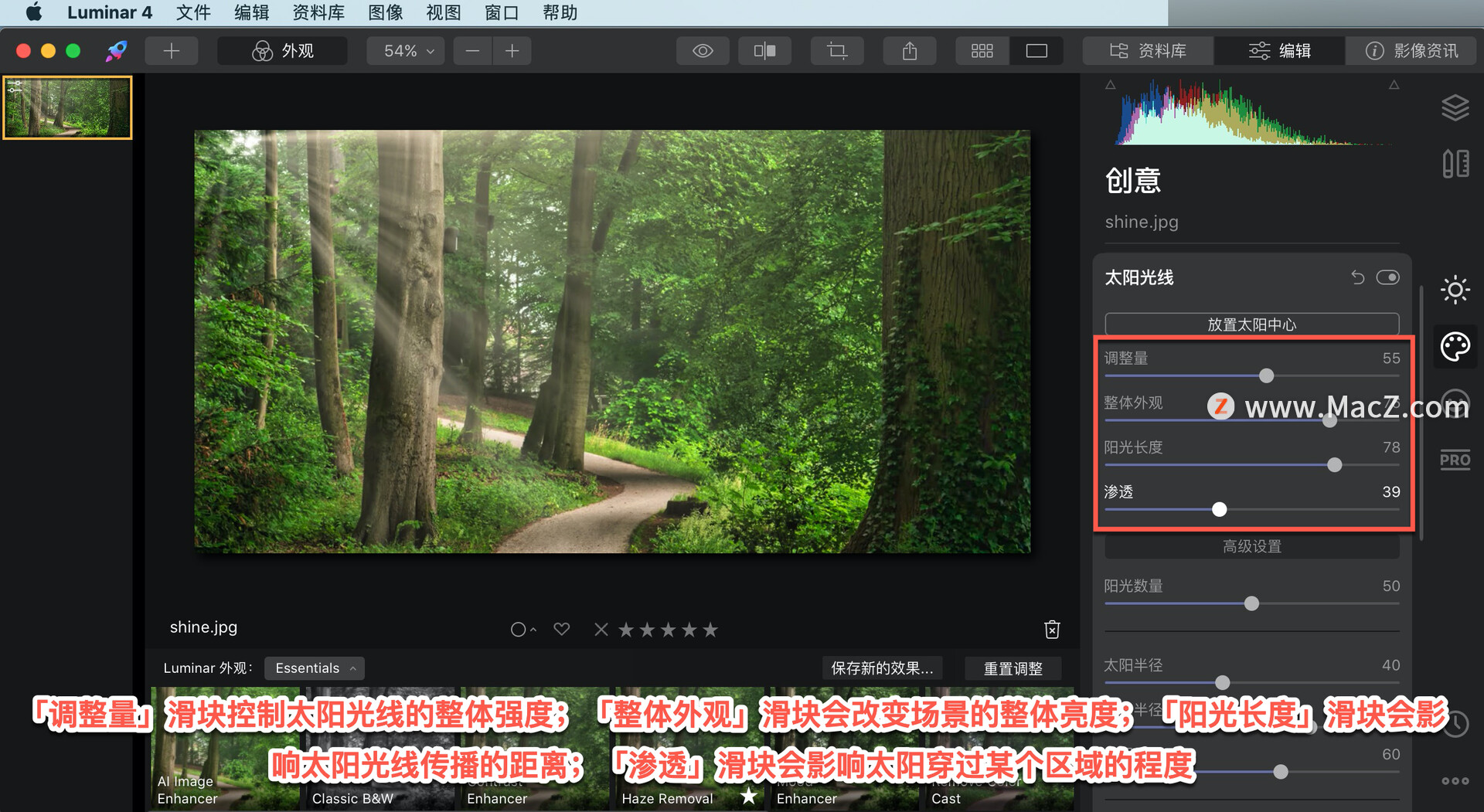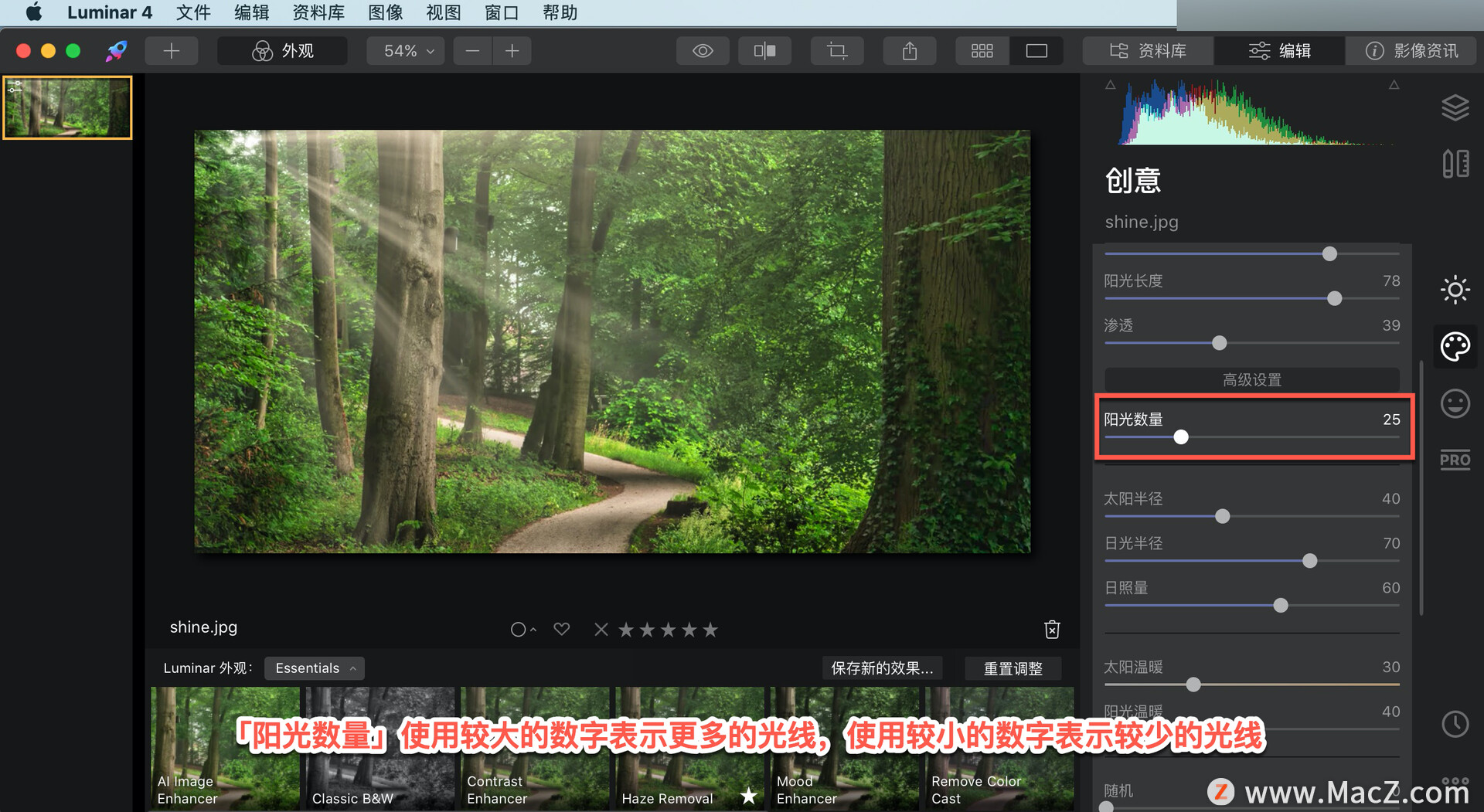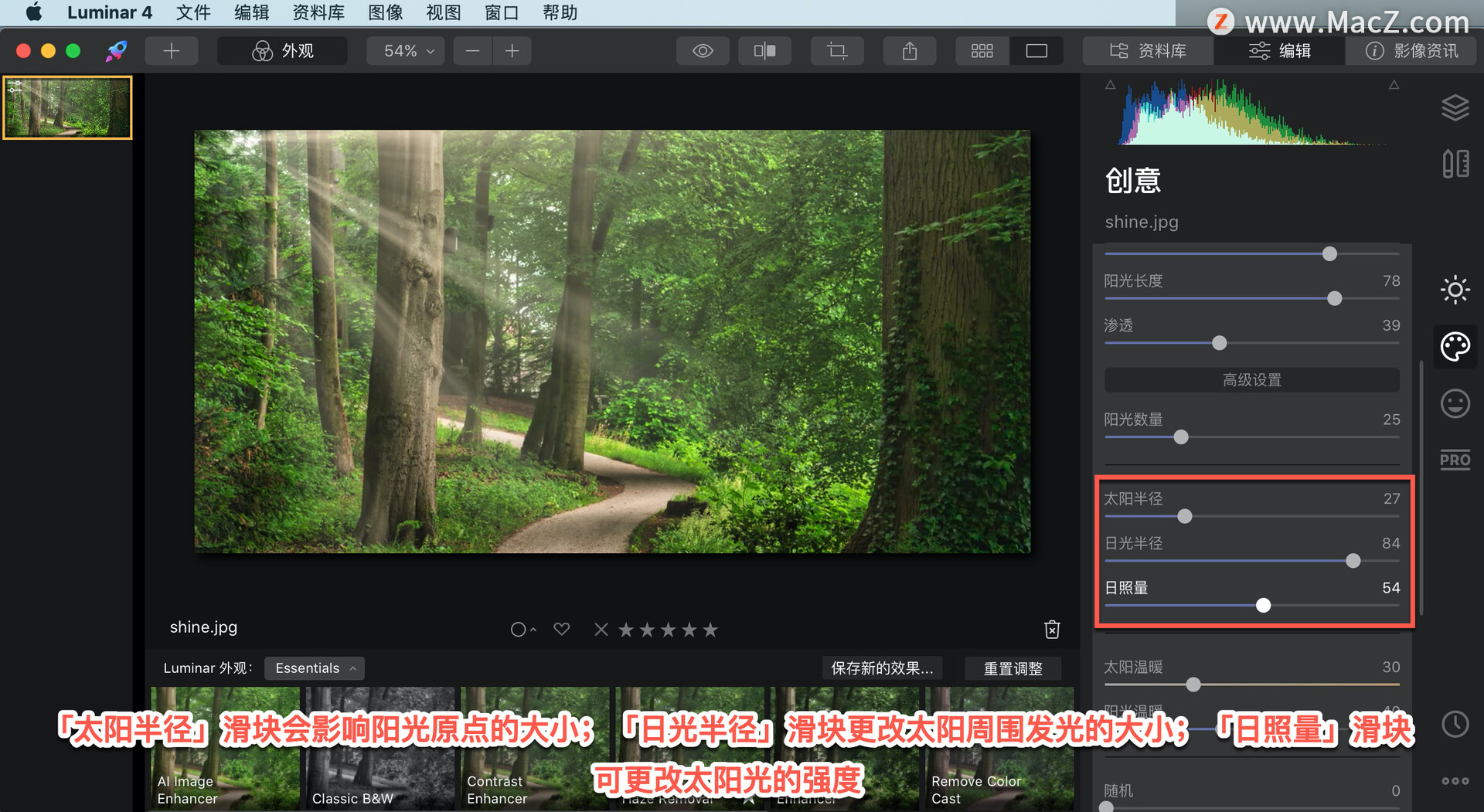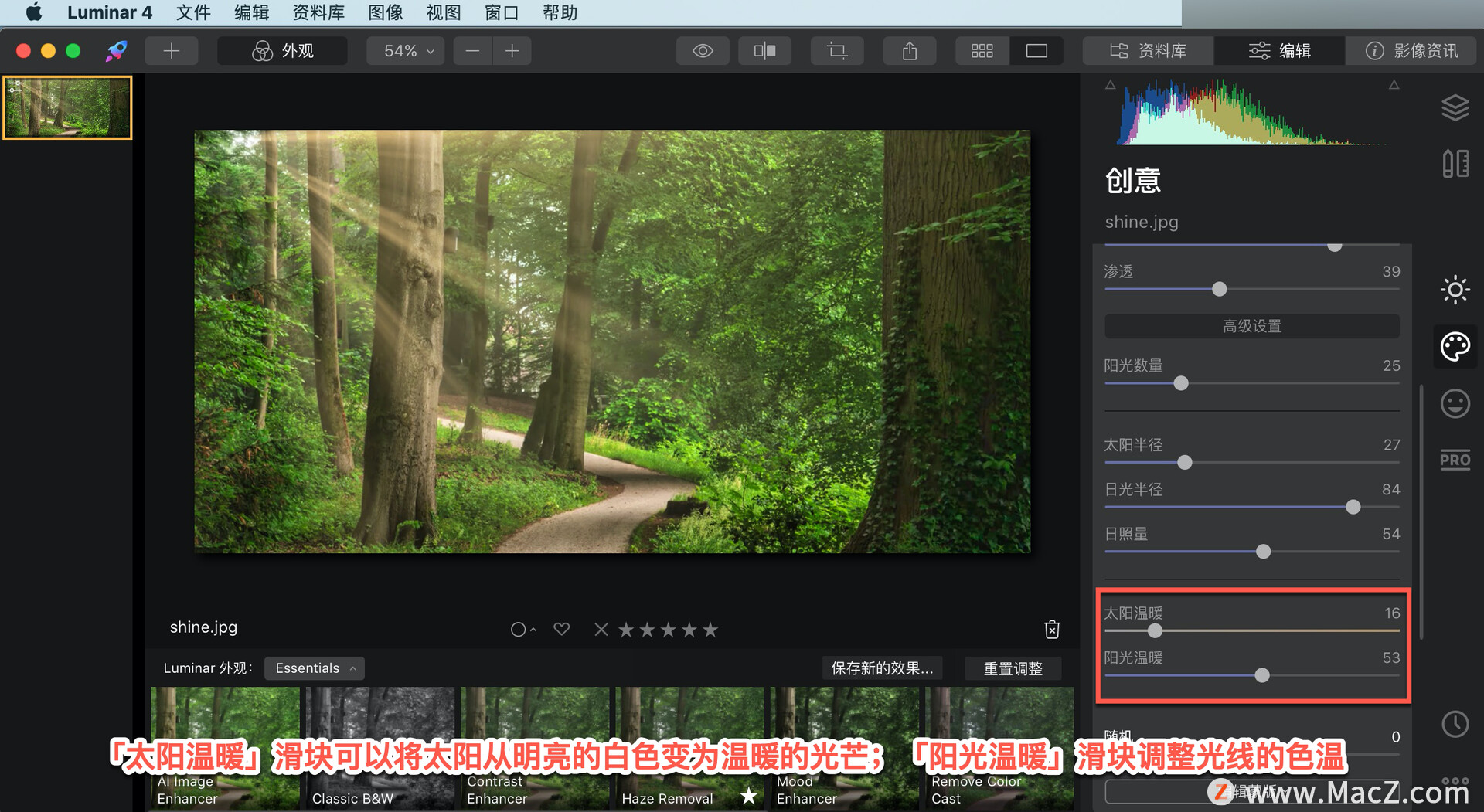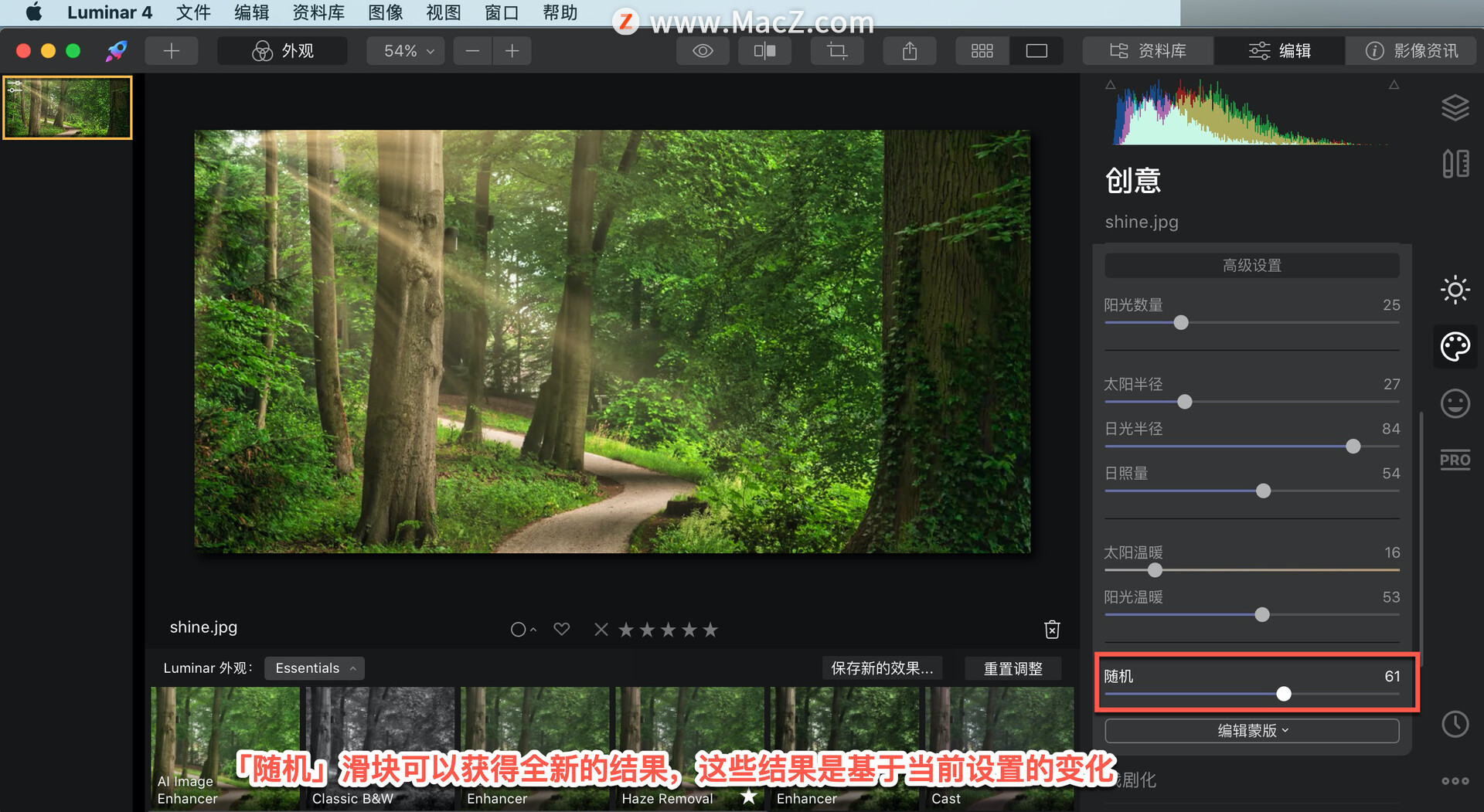欢迎观看 Luminar 4 教程,小编带大家学习 Luminar 4 的基本工具和使用技巧,了解如何在 Luminar 4 中使用太阳光线工具。
太阳光线工具为照片添加一个全新的光源,可以控制它的位置、暖度和发光量,以实现细微甚至戏剧性的照明变化。将过滤器与混合模式相结合,以更好地控制您的照明。
单击「放置太阳中心」,拖动微移太阳的位置,单击「完成」。
「调整量」滑块控制太阳光线的整体强度。
「整体外观」滑块会改变场景的整体亮度。
「阳光长度」滑块会影响太阳光线传播的距离。
「渗透」滑块会影响太阳穿过某个区域的程度。这在尝试将光线自然地合成照片时非常有用。
「高级设置」中「阳光数量」使用较大的数字表示更多的光线,使用较小的数字表示较少的光线。
「太阳半径」滑块会影响阳光原点的大小。
「日光半径」滑块更改太阳周围发光的大小。
「日照量」滑块可更改太阳光的强度。
「太阳温暖」滑块可以将太阳从明亮的白色变为温暖的光芒。
「阳光温暖」滑块调整光线的色温。
「随机」滑块可以获得全新的结果,这些结果是基于当前设置的变化。
以上就是在 Luminar 4 中使用太阳光线工具的方法。需要 Luminar 4 软件的朋友可在本站下载,关注本站,学习Mac软件使用方法!